
Procesul de transferare a SDI la un computer nou trebuie efectuat numai în caz de necesitate extremă, deoarece procedura poate deveni foarte laborioasă. În plus, în plus față de transferul independent de software, puteți recurge la ajutorul specialiștilor.
Transferați SBI pentru un nou PC
Descrisă în cursul instrucțiunilor suplimentare sunt recomandate pentru a efectua numai dacă aveți suficientă experiență cu SBI. În caz contrar, este mai bine să abandonați transferul de sine pentru a evita pierderea informațiilor despre plătitori și raportare.Pasul 1: Pregătirea
Procedura de pregătire a datelor pentru transfer este formată din mai multe acțiuni simple.
- Descoperiți "Panoul de control" prin meniul Start și găsiți instrumentul de protecție Crypto instalat. În viitor, noul PC necesită software-ul corespunzător din listă:
- CRPTOPRO CSP;
- Vipnet CSP;
- Semnal-CSP.
- În plus față de versiunea SPJ, trebuie, de asemenea, să vă amintiți și chiar mai bine să înregistrați numărul de serie. Puteți găsi prin proprietățile instrumentelor de protecție cripte din fila General, în șirul de serie ".
- Verificați în prealabil dacă este disponibilă semnătura electronică a plătitorului. Acesta trebuie copiat la mediile detașabile din serviciul online sau din programul SBI.
- Pe computerul vechi, mergeți la dosarul cu raportul electronic instalat și deschideți proprietățile directorului "DB". Discul local de pe noul PC ar trebui să aibă o cantitate suficientă de spațiu liber, astfel încât această secțiune să poată fi transferată.
- Evidențiați folderul "DB" din directorul Root CSS și copiați-l la suportul detașabil.
Notă: Nu ștergeți sistemul electronic de raportare de la calculatorul vechi până când vă asigurați că SDI este plin de loc de muncă.
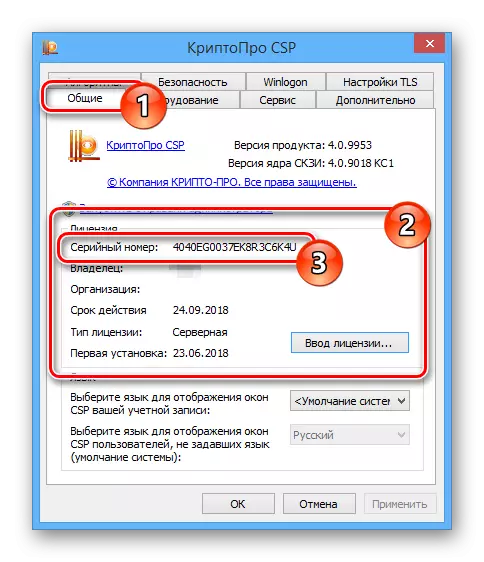
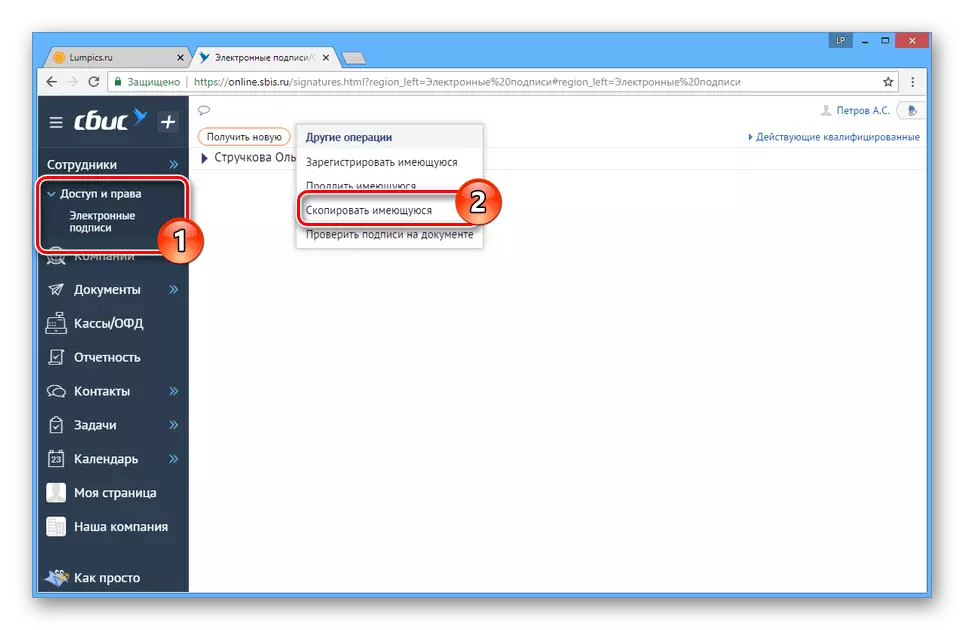

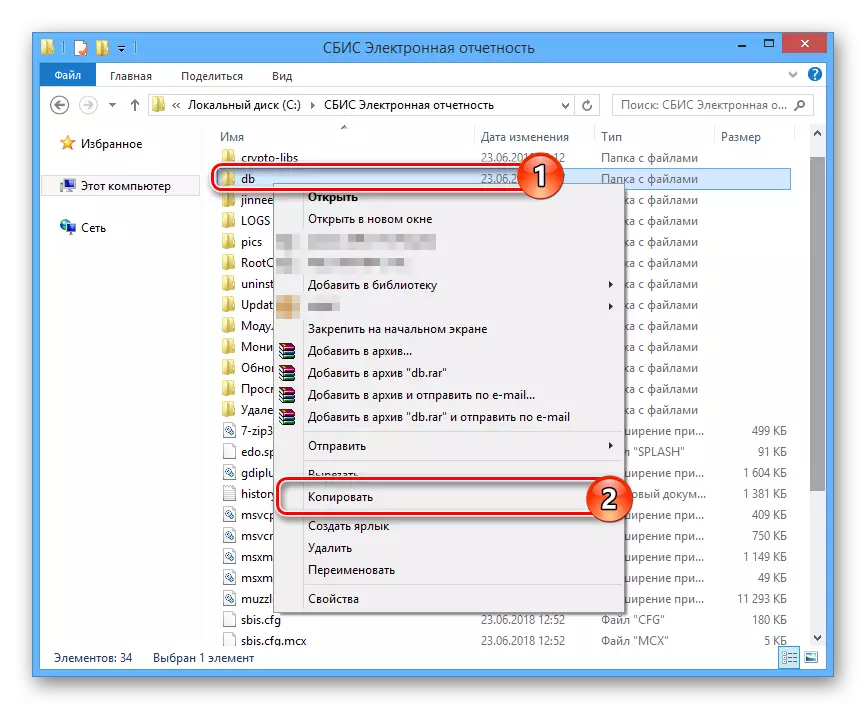
Dacă acțiunile afectate de noi din anumite motive sunt de neînțeles pentru dvs., contactați comentariile.
Pasul 2: Instalare
Când vor fi pregătite datele pentru transfer și utilizarea ulterioară a SBS, puteți începe instalarea programului la un nou loc de muncă.
Du-te la site-ul oficial SBI
- Deschideți pagina de distribuție SBSS pe linkul trimis de noi și descărcați unul dintre versiuni. În același timp, varietatea programului ar trebui să corespundă celui care a fost instalat pe vechiul PC.
- Rulați fișierul de instalare "SBIS-SETUP-EDO.EXE" în numele administratorului și treceți prin procedura de instalare a programului, urmând instrucțiunile.
- În stadiul final al instalației, refuză să pornească automat programul.
- Accesați dosarul SBI și ștergeți directorul dB prin deschiderea meniului cu clic dreapta și selectați elementul corespunzător.
- La un suport detașabil pre-pregătit, copiați folderul cu același nume și plasați-l în directorul SBI de pe computer. Acest lucru se poate face fără a șterge un dosar standard, confirmând procedura de îmbinare și înlocuirea fișierelor.
- Setați exact același mijloc de protecție a criptării, care a fost folosit pe vechiul PC.

Pentru a instala acest software, aveți nevoie de drepturi de administrator de calculator.

După finalizarea instalării, SPI va trebui să se deschidă pe fila General pentru a implementa fila "Licența de introducere".
- Utilizarea unei comenzi rapide de pe desktop sau din directorul cu programul, începeți SBI.

Așteptați finalizarea verificării automate a certificatelor și a modulelor de înregistrare.
- Prin instrumentele de program, verificați dacă informațiile despre plătitorilor și raportarea au fost modificate corect.

Nu uitați să instalați "Informații despre licențe de actualizare".
- Trimiteți o cerere la inspecția fiscală. Transferul poate fi considerat finalizat cu succes numai dacă răspunsul este primit.

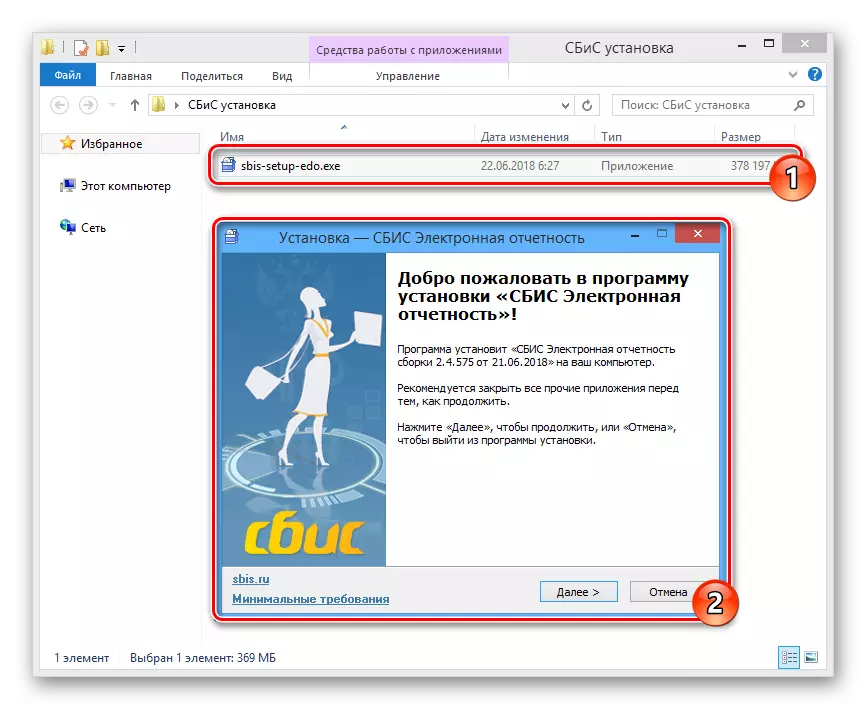
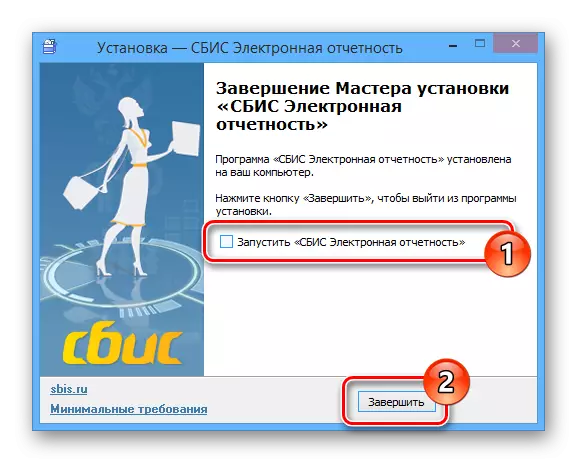


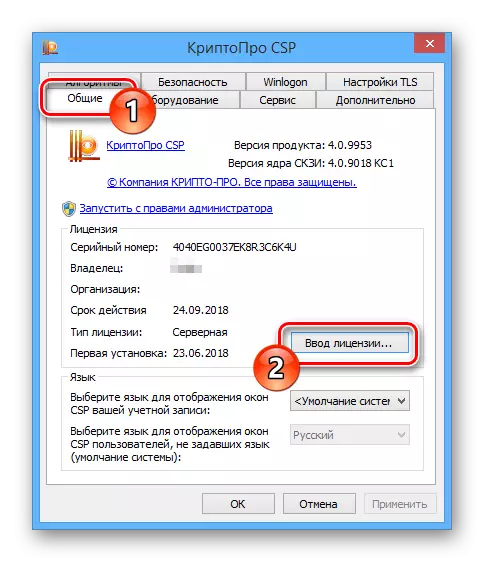

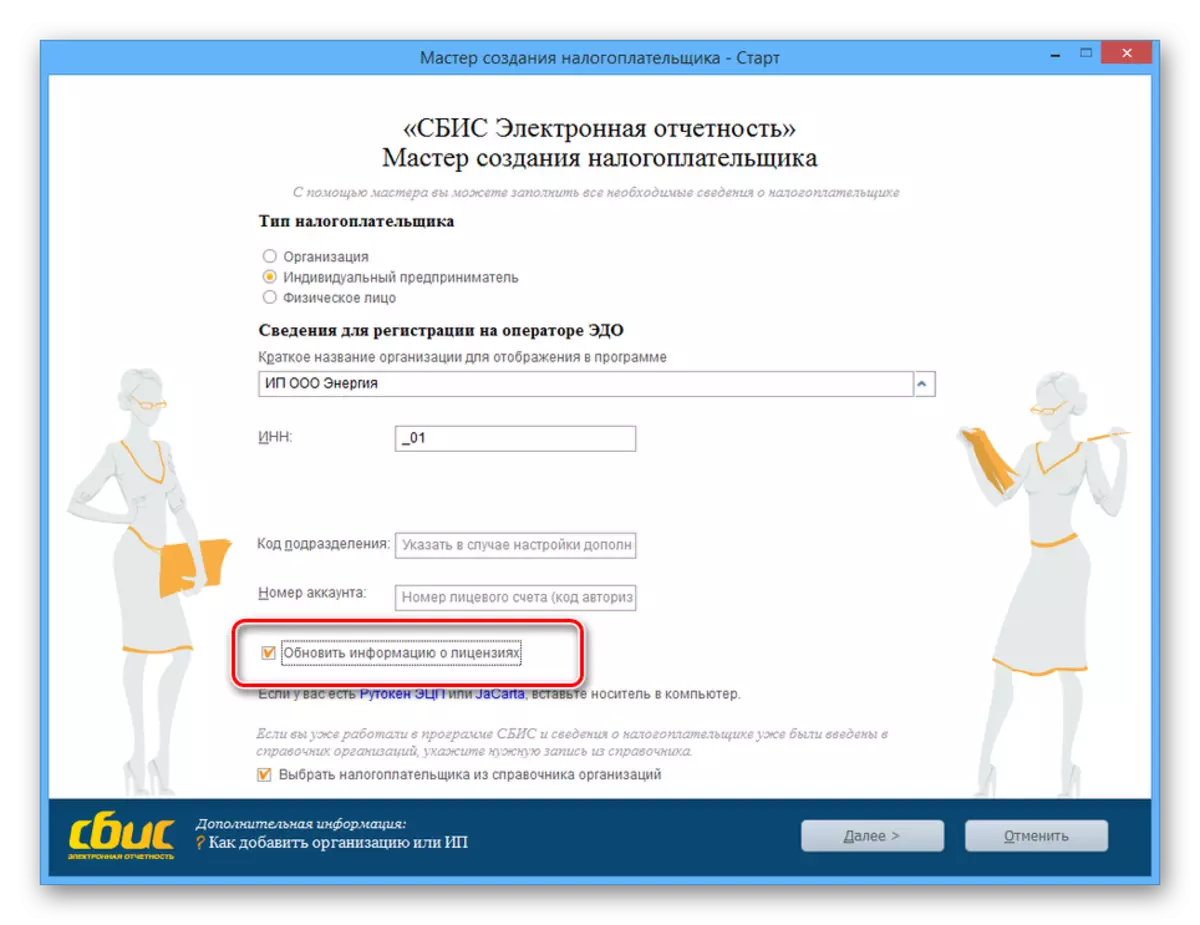
Dacă aveți nevoie de erori, este posibil să trebuiască să reinstalați certificatele necesare funcționării acestui software, dar apariția unei astfel de extreme este puțin probabilă.
Concluzie
Acțiunile din instrucțiuni sunt suficiente pentru a finaliza SDI tolerați la un nou loc de muncă, indiferent de versiunea instalată a sistemului de operare Windows. În cazul unei deficite de informații, vă puteți referi întotdeauna la asistența tehnică pe site-ul oficial al software-ului.
